Nous aimons le fait que Windows 11 soit riche en fonctionnalités et visuellement moderne, bien qu’il existe certaines incohérences de l’interface utilisateur que Rectify11 a corrigées dans une large mesure. En dehors de cela, Microsoft a ajouté plusieurs nouvelles fonctionnalités à son système d’exploitation de bureau depuis Windows 10 jours. Avance rapide, et Windows 10 et 11 regorgent de nouvelles fonctionnalités, d’applications inutiles et de services d’arrière-plan redondants. Pour être franc, Windows 10/11 semble assez lourd par rapport à Windows 7. Et maintenant, pour réduire Windows 10 à l’essentiel, un développeur a publié Tiny10, qui est une version allégée de Windows 10. Il prend beaucoup moins d’espace, fonctionne même sur les ordinateurs à faible RAM et est livré sans bloatware. Pour savoir ce qu’est Tiny10 et comment l’installer, continuez à lire.
Tout ce que vous devez savoir sur Tiny10 (2022)
Nous avons tout discuté de Tiny10 et de sa légèreté par rapport à l’installation vanille de Windows 10. Nous avons également inclus un tutoriel sur la façon d’installer Tiny10 sur n’importe quel PC (32 bits et 64 bits). Vous pouvez également lire notre première impression de Tiny10, la version super puissante et légère de Windows 10, vers la fin.
Windows 10 dépouillé : qu’est-ce que Tiny10 ?
Tiny10 est un version allégée de Windows 10et il a été développé par un développeur nommé NTDEV. Nous savons à quel point Windows est devenu gonflé à ce stade, donc ce projet vise à supprimer tous les composants inutiles. Cela signifie que vous pouvez exécuter Windows 10 en douceur, même sur du matériel bas de gamme. Notez que Tiny10 n’a pas seulement supprimé les bloatwares, mais qu’il a été optimisé de fond en comble pour réduire l’empreinte de Windows 10.
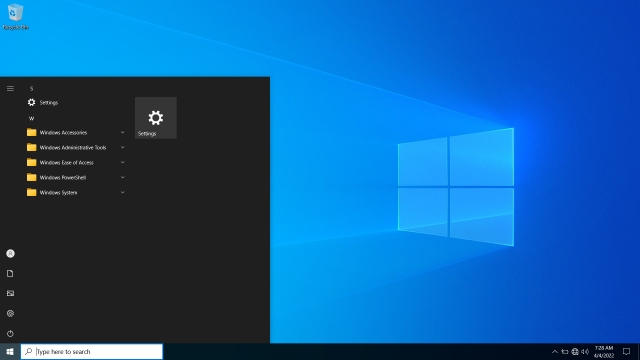
Par exemple, si vous installez Tiny10 sur un système 32 bits, il prend 5,2 Go d’espace disque, ce qui est une percée. UNE Le système vanille Windows 10 prend jusqu’à 22 Go d’espace. Réduire la taille de l’installation de 17 Go est tout simplement génial. Sur les systèmes 64 bits, Tiny10 occupe jusqu’à 10 Go d’espace disque. Et en termes de RAM, vous pouvez exécuter Tiny10 sur un système 32 bits avec seulement 1 Go de RAM, et sur un système 64 bits, vous pouvez vous contenter de 2 Go de RAM, ce qui est tout simplement incroyable. Nous savons déjà que Windows 10 s’arrête brutalement, même sur un système avec 4 Go de RAM.
Maintenant, vous vous demandez peut-être depuis que Windows 10 a été réduit à un profil aussi léger, manque-t-il de fonctionnalités ? Eh bien, j’ai largement testé Tiny10 et tout a bien fonctionné sans aucun bug. Tous les les outils système Windows de base sont disponibles, y compris PowerShell, CMD, Disk Management, etc. J’ai même exécuté un certain nombre d’applications, notamment Geekbench, Crystaldisk, ShareX et des jeux comme CS: GO, et tout s’est déroulé sans aucun problème. C’est une surprise pour moi aussi car nous testons la première version bêta de Tiny10 pour les systèmes x64. Mais je peux dire avec certitude que vous ne manquerez de rien sur Tiny10 en termes de fonctionnalités.
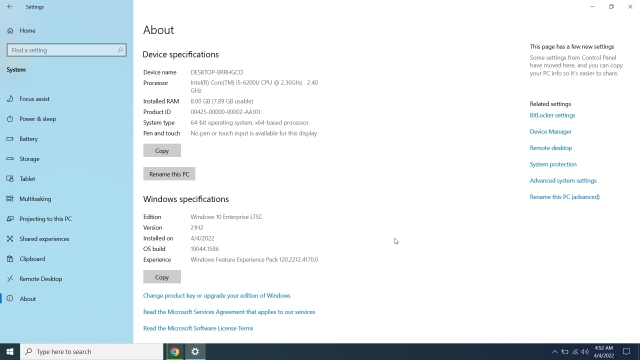
En ce qui concerne les applications, Tiny10 a supprimé toutes les applications par défaut comme la visionneuse d’images, Internet Explorer, le lecteur multimédia, etc. Seuls le Bloc-notes et le Bloc-notes sont disponibles sur cette version simplifiée de Windows 10. De plus, il est important de savoir que Tiny10 n’est pas livré avec Microsoft Store ou Windows Security. Vous devrez charger les applications que vous souhaitez.
De plus, le sous-système Windows pour Linux n’est pas pris en charge, mais vous pouvez activer Hyper-V. Quant à la version Windows, Tiny10 x64 Beta 1 exécute Windows 10 Enterprise LTSC (Build 19044.1586, mars 2022). Cela signifie que vous pouvez activer Tiny 10 avec une licence Windows, mais il ne prend pas en charge les mises à jour Windows.
Cela dit, Tiny10 est une excellente solution pour les utilisateurs qui souhaitent exécuter Windows 10 léger sur un PC bas de gamme avec peu d’espace disque et de RAM. Chrome OS Flex est une autre excellente solution, mais il ne prend pas en charge les applications Windows à part entière. Dans un tel scénario, Tiny10 remplit les chaussures et peut insuffler une nouvelle vie aux PC vieillissants.
Différences entre Tiny10 et Windows 10
Pour commencer, Tiny10 est rapide et fluide par rapport à Windows 10 vanille. Il n’y a pas de bloatware sur Tiny10. Tous les bloatwares, applications, services et composants système inutiles ont été supprimés par le développeur. Par exemple, vous pouvez consulter la différence dans le menu Démarrer au dessous de.


Tiny10 prend également en charge très peu d’espace disque par rapport à Windows 10. Sur mon ordinateur portable 64 bits, l’installation de Tiny10 n’a pris que 10,5 Go d’espace, alors que Windows 10 a grimpé à 22,2 Go après une nouvelle installation.
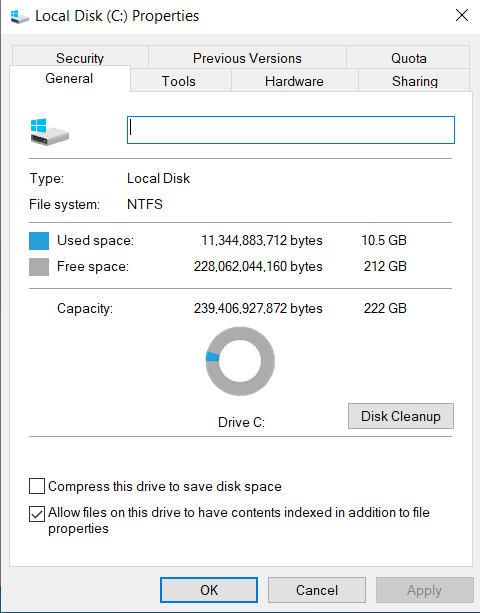
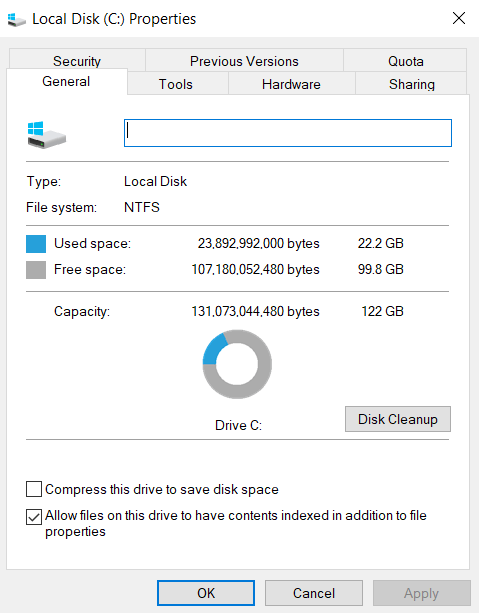
J’ai également gardé un œil attentif sur l’utilisation du processeur et de la RAM sur Tiny10, et étonnamment, cela ne faisait que prendre 1% de CPU et 1,6 Go de RAM lorsqu’il est assis inactif. En comparaison, Windows 10 a contrôlé son utilisation du processeur, mais l’utilisation de la RAM était constamment supérieure à 2,5 Go. Voici la vue d’ensemble du gestionnaire de tâches de Tiny10 et Windows 10.

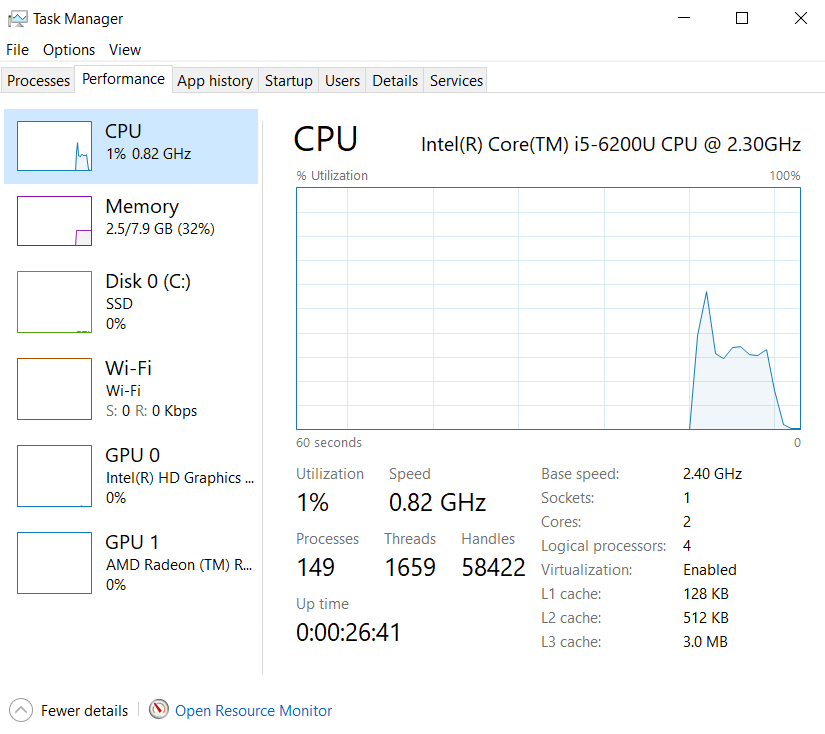
En venant à des tests de référence entre Tiny10 et vanille Windows 10, voici quelques résultats Geekbench et CrystalDiskMark. Dans le test Geekbench, les deux systèmes d’exploitation ont fonctionné dans le même sens, mais dans le test CrystalDiskMark, nous pouvons voir que Tiny10 a pu écrire des données à double vitessequi est super.

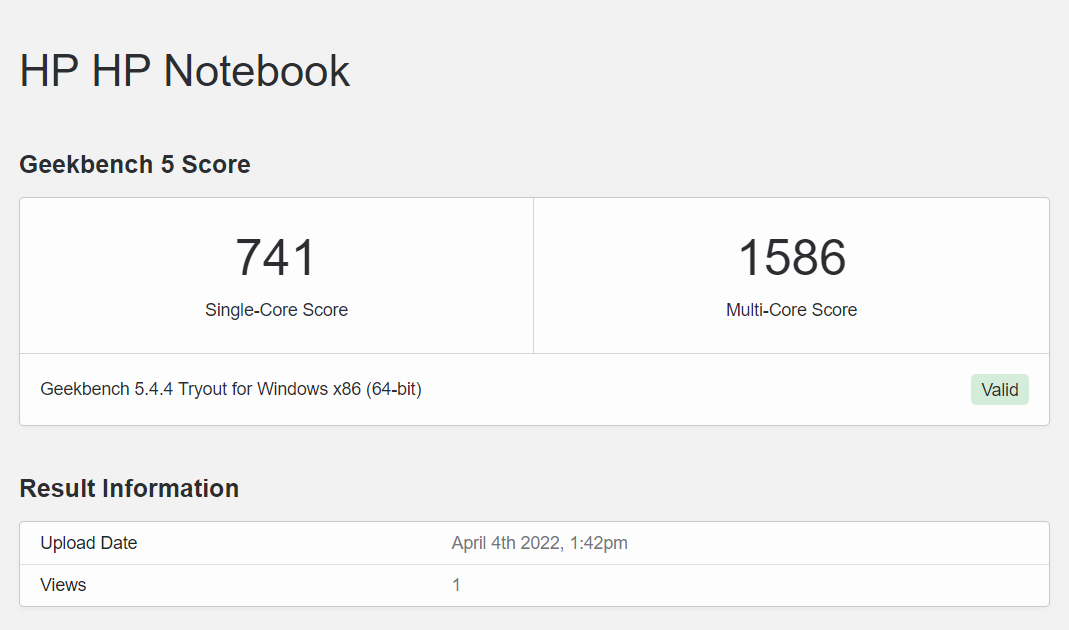
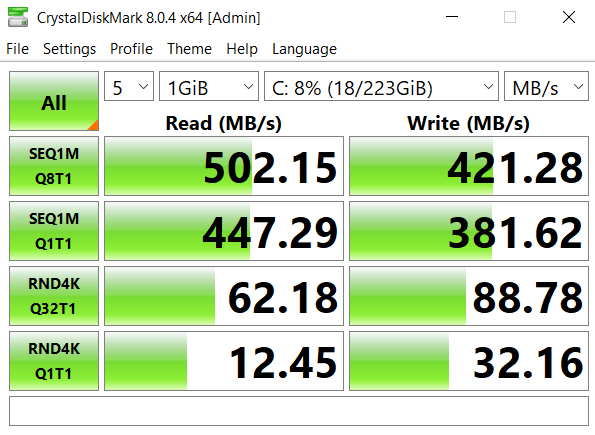
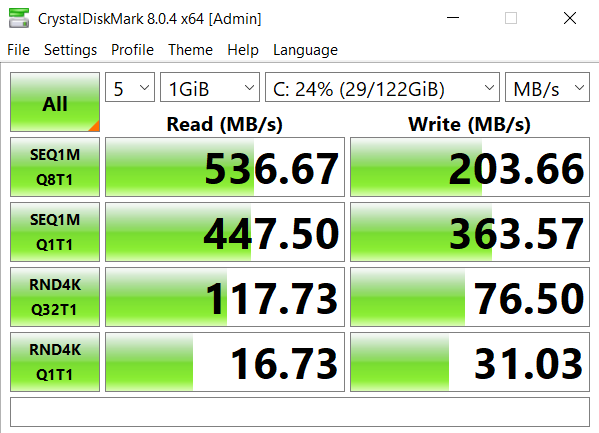
Enfin, j’ai également installé Steam et joué à CS: GO avec des paramètres élevés sur Tiny10, et cela a fonctionné correctement sur mon ordinateur portable alimenté par i5 de 6e génération. j’ai eu environ 20-30FPSsimilaire à Windows 10 vanille. Cependant, en baissant les paramètres graphiques, j’ai pu facilement obtenir environ 45-50FPS, ce qui est assez décent pour un PC Windows bas de gamme.

Comment installer Tiny10 (Windows 10 dépouillé)
1. Allez-y et télécharger l’image ISO de Tiny10 en fonction de l’architecture de votre système : 32 bits (1,7 Go) | 64 bits (2,4 Go). Nous avons effectué une vérification préliminaire des fichiers sur VirusTotal et n’avons remarqué aucun signal d’alarme, c’est donc un bon signe.
2. Après cela, dirigez-vous vers ce lien et télécharger Rufus pour créer une clé USB amorçable.
3. Maintenant, ouvrez Rufus, branchez la clé USB, sélectionnez l’image ISO et cliquez sur « Démarrer“. Assurez-vous que le système de fichiers est NTFS.
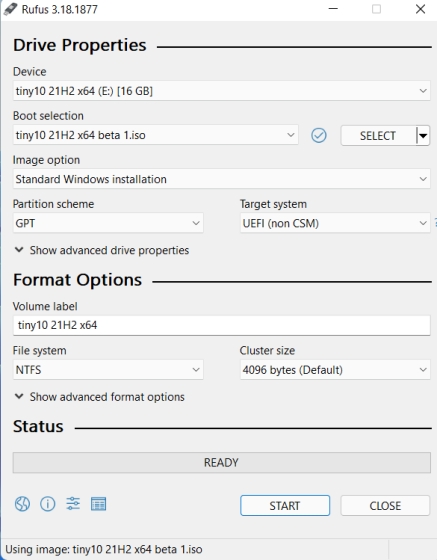
4. Une fois le processus de clignotement commencé, nous vous suggérons faire des téléchargements en attendant d’avoir une expérience sans tracas. Il n’y a pas de navigateur inclus dans Tiny10, nous vous suggérons donc de télécharger la configuration autonome de Google Chrome à partir de ici. Après cela, transférez-le dans le répertoire racine de la clé USB flashée. En outre, vous pouvez télécharger et transférer un outil tel que Driver Booster pour mettre à jour vos pilotes.
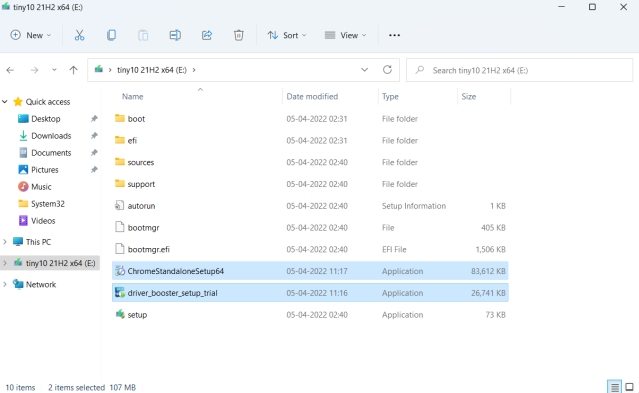
5. Ensuite, branchez la clé USB sur le PC cible et redémarrez-la. Lorsque le PC redémarre, appuyez sur la touche de démarrage (devrait être l’une des touches de fonction – F9, F8, F7, etc.). Si vous ne connaissez pas la clé de démarrage de votre PC ou ordinateur portable, recherchez-la sur Internet. Une fois sur l’écran de sélection de démarrage, sélectionnez votre clé USB et appuyez sur Entrée.
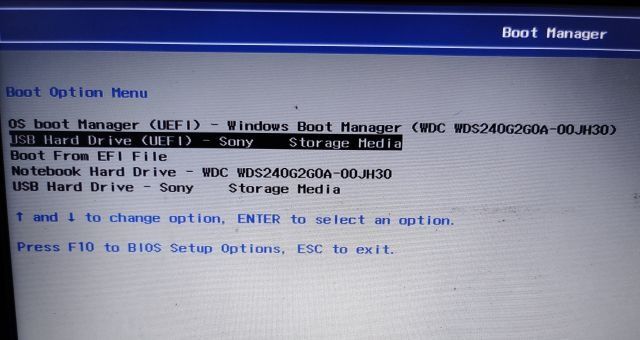
6. Votre PC va maintenant charger la fenêtre d’installation de Tiny10, qui est similaire à la fenêtre de configuration de Windows 10. Suivez les instructions à l’écran et choisissez votre lecteur préféré. Enfin, cliquez sur « Suivant » pour installer le système d’exploitation.
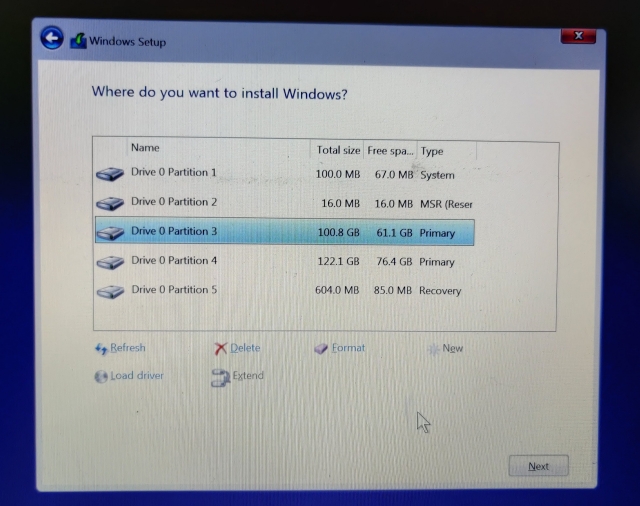
7. Une fois l’installation terminée, vous démarrer directement sur Tiny10. Profitez du minimum de Windows 10 !

Tiny10 : Mes premières impressions
J’ai beaucoup utilisé Windows 10 dans le passé et j’utilise actuellement Windows 11, et je peux dire que Tiny10 m’a surpris. J’ai utilisé Tiny10 pour une légion de tâches allant de jouer à des jeux comme CS: GO à l’activation d’Hyper-V lors de mes tests cette semaine, et il travaillé à chaque fois sans faire de crises de colère. Il a constamment contrôlé l’utilisation du processeur et de la RAM. J’ai pu faire beaucoup plus sur Tiny10 car je sens qu’il y a encore de la place pour effectuer une tâche. Il ne se sent pas du tout lag.
Le menu Démarrer s’ouvre en un clin d’œil. Il n’y a pas de recherche Bing intégrée dans la barre de recherche, donc les résultats de la recherche sont très rapides, pas de télémétrie en arrière-plan et pas de services étranges permettant d’atteindre 100 % d’utilisation du disque, entre autres. C’est globalement une expérience fluide et agréable. Pour résumer, n’hésitez pas et essayez Tiny10 si vous utilisez un PC bas de gamme ou juste quelqu’un qui a une mauvaise expérience avec Windows 10 vanille. Il faudra faire attention côté sécurité en installant un antivirus sur Windows 10 , mais à part cela, vous allez adorer la propreté et la légèreté de Tiny10 sans faire de compromis sur les fonctionnalités.
Questions fréquemment posées
Q. Tiny10 est-il développé par Microsoft ?
Non, Tiny10 est un projet indépendant, et il a été développé par un développeur nommé NTDEV.
Q. Quelle est la taille de l’image ISO du Tiny10 ?
L’image ISO 64 bits de Tiny10 occupe jusqu’à 2,4 Go d’espace, et l’image 32 bits a une taille d’environ 1,7 Go.
Q. Pouvons-nous installer Tiny10 sur des PC 32 bits ?
Oui, Tiny10 est pris en charge sur les ordinateurs 32 bits.
Q. Tiny10 est-il un projet open-source ?
Non, Tiny10 n’est pas un projet open-source.
Q. Est-il sûr d’installer Tiny10 ?
Bien que nous ne puissions pas garantir la sécurité de Tiny10, nous avons effectué une vérification préliminaire des fichiers sur VirusTotal, et aucun des fournisseurs de sécurité n’a signalé de comportement malveillant. Cela dit, c’est à votre discrétion si vous souhaitez installer Tiny10 sur votre PC.
Exécutez facilement Windows 10 sur des PC bas de gamme avec Tiny10
Voilà donc tout ce que vous devez savoir sur Tiny10 et comment vous pouvez l’installer sur n’importe quel PC. J’aime le fait que Tiny10 offre un support pour les systèmes 32 bits, ce qui signifie que le matériel plus ancien peut également bénéficier de ce projet. J’espère que Microsoft publiera à l’avenir une version légère de Windows 11 similaire à Tiny10. Cela aidera énormément les utilisateurs généraux qui veulent que leur PC fonctionne sans ralentir. Quoi qu’il en soit, tout cela vient de nous. Si vous souhaitez débloquer Windows 11 et accélérer votre PC Windows 11, suivez nos tutoriels liés. Enfin, si vous avez des questions, faites-le nous savoir dans la section commentaires ci-dessous.



![[2023] 6 façons de copier / coller du texte brut sans formatage](https://media.techtribune.net/uploads/2021/03/5-Ways-to-Copy-Paste-Plain-Text-Without-Formatting-on-Your-Computer-shutterstock-website-238x178.jpg)







Bonjour,
Est il possible d’installer TINY10 par dessus windows familiale premium et windows professionnel
sans perte d’application?